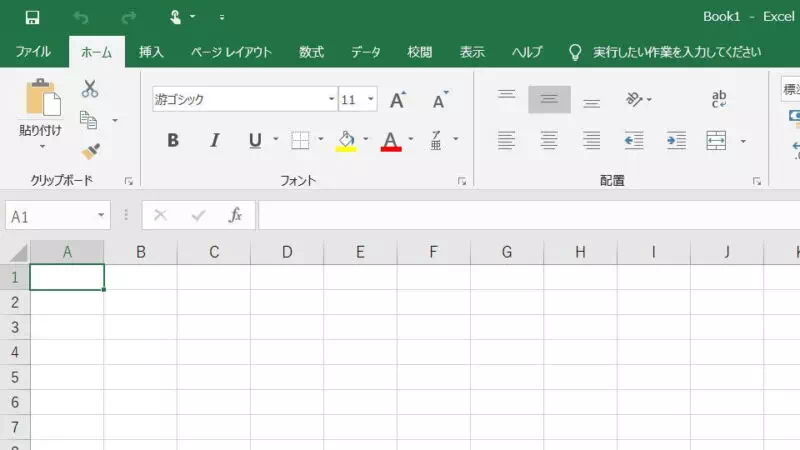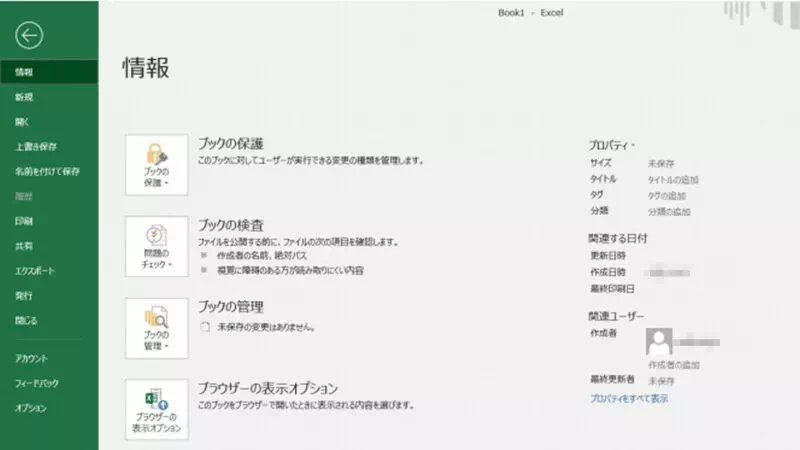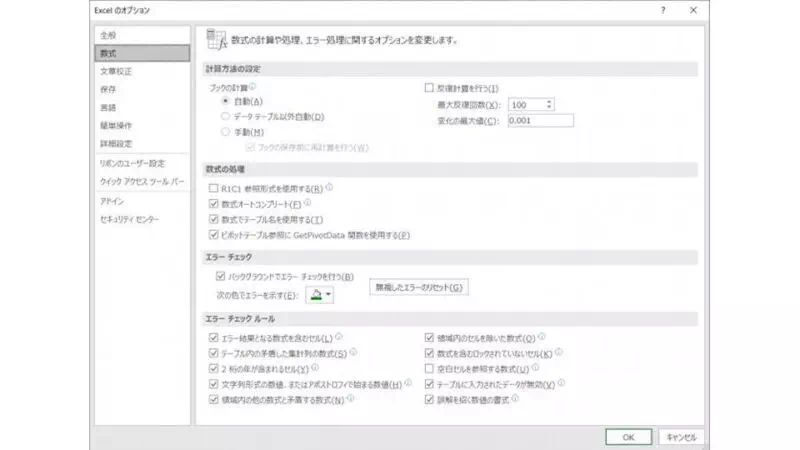Excelでは行番号が “数字” で列番号が “アルファベット” となっていますが、この列番号を行番号と同様に “数字” にすることができます(R1C1参照形式)。
Excelの行列番号
Excelでは、行番号を “数字” 列番号を “アルファベット” で表記するのが一般的ですが、アルファベットで表示されている列番号に限り、これを数字にすることができます。
Excelのセルを参照する際には “A1” や “B2” と言ったような指定をしますが、これは絶対参照と呼ばれ、参照元のセルがどの位置にあっても同じセルを参照することができます。対して、列番号を数字にするとセルに対して「1つ右下のセル」と言ったように、任意のセルからの相対位置を指定する相対参照が可能になります。
この相対参照をR1C1参照形式と呼び、設定によってオン/オフを切り替えることができるようになっています。
R1C1参照形式を設定するやり方
- Excelのリボンより『ファイル』を選択します。
- サイドメニューより『オプション』を選択します。
- オプションの “数式” より『R1C1参照形式を使用する』を設定します。
画像は “オフ” の状態でクリックすることで “オン” に切り替わります。
R1C1参照形式を設定するやり方は以上です。
相対参照の使いかた
R1C1参照形式において “R” はRow(行)を “C” はColumn(列)を表しており、任意のセルを “R[0]C[0]” として上を “R[-1]C[0]” 下を “R[1]C[0]” 左を “R[0]C[-1]” 右を “R[0]C[1]” と表記します。
ただし、基本的に整数の “[]” と “0” は省略されることがあります。
| R[-2]C[-2] | R[-2]C[-1] | R[-2]C[0] | R[-2]C[1] | R[-2]C[2] |
| R[-1]C[-2] | R[-1]C[-1] | R[-1]C[0] | R[-1]C[1] | R[-1]C[2] |
| R[0]C[-2] | R[0]C[-1] | R[0]C[0] | R[0]C[1] | R[0]C[2] |
| R[1]C[-2] | R[1]C[-1] | R[1]C[0] | R[1]C[1] | R[1]C[2] |
| R[2]C[-2] | R[2]C[-1] | R[2]C[0] | R[2]C[1] | R[2]C[2] |
通常であれば絶対参照の方が使いやすいかもしれませんが、マクロなどを使用する場合には相対参照の方が都合が良い場合があるので、臨機応変に使い分けると便利です。